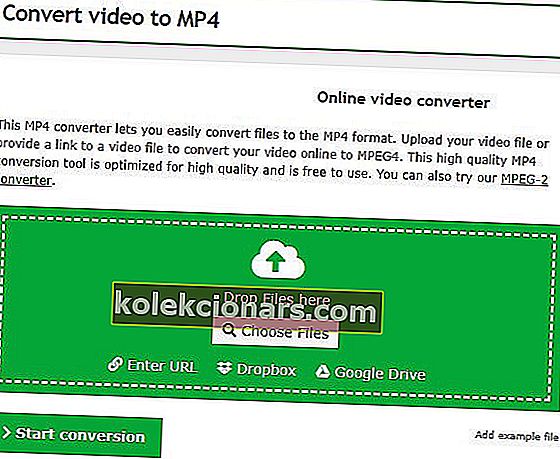- Napaka 0xc00d5212 je sporočilo o napaki, ki se prikaže, ko poskušate predvajati videoposnetke AVI v programu Windows Media Player.
- Težavo lahko odpravite s pretvorbo videa AVI v drugo obliko, ki jo lahko predvaja Windows Media Player.
- Če imate kakršne koli druge težave z WMP, obiščite naš razdelek Windows Media Player.
- Če imate težave s svojo strojno ali programsko opremo, obiščite naše središče za odpravljanje težav s tehničnimi težavami.

Napaka 0xc00d5212 je sporočilo o napaki, ki se prikaže nekaterim uporabnikom Windows Media Playerja, ko poskušajo predvajati videoposnetke AVI.
To sporočilo o napaki navaja: Ta element je kodiran v obliki, ki ni podprta. 0Xc00d5212.
Zato WMP ne predvaja videoposnetka. Spodaj je nekaj ločljivosti, ki bi morale pri nekaterih uporabnikih odpraviti napako 0xc00d5212.
Kako lahko popravim napako 0xc00d5212 na WMP?
- Posodobite gonilnik zaslona adapterja
- Pretvorite video AVI v drugo obliko
- Namestite K-Lite Codec
- Odpravite poškodovano video datoteko
- Predvajajte video z VLC
1. Posodobite gonilnik zaslona adapterja

Napaka 0xc00d5212 je lahko tudi posledica nezdružljivega gonilnika grafične kartice. Zato lahko težavo odpravite s posodobitvijo gonilnika zaslona.
To najlažje storite s pomočjo neodvisnega posodobitve in popravljalnika gonilnikov, zato priporočamo, da preizkusite tistega, ki ima po naključju ime DriverFix .

Optično prebral in nato prikazal uporabnikom, katere naprave, če sploh, zahtevajo posodobitev gonilnika. Kliknite Posodobi vse, če programska oprema med rezultati optičnega branja navaja adapter za prikaz.
DriverFix je izjemno lahek, zato se lahko med prenosom in namestitvijo najnovejših gonilnikov lotite drugih nalog, za uveljavitev najnovejših sprememb pa morate le znova zagnati računalnik.

DriverFix
Če vam stari ali pokvarjeni vozniki preprečujejo uživanje v videoposnetkih, poskrbite za težavo z DriverFix! Brezplačna preizkusna različica Obiščite spletno mesto2. Pretvorite video AVI v drugo obliko
- Odprite stran Pretvori video v MP4 na spletnem mestu Online-Convert.com.
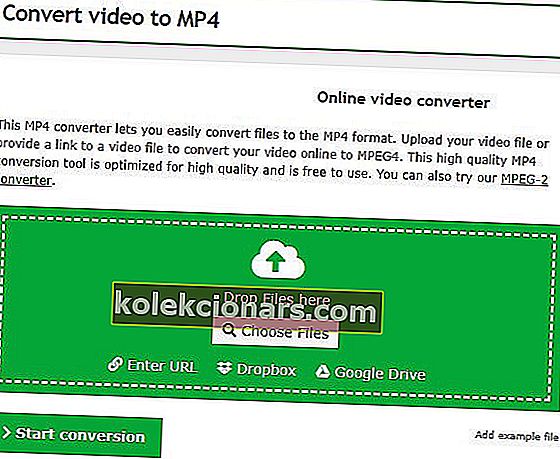
- Kliknite gumb Izberi datoteke, da izberete video AVI, ki se ne predvaja.
- V spustnem meniju Izberite prednastavitev izberite ločljivost, ki ustreza ločljivosti vašega VDU.

- Nato kliknite Začni pretvorbo .
- Izberite možnost Prenos .
Napaka 0xc00d5212 se prikaže, ko ni nameščen pravi kodek, ki podpira datoteko AVI. Tako je pretvorba videa AVI v alternativni format Windows Media Player verjetno en način za odpravljanje težave.
MP4 je med najbolj univerzalnimi oblikami video datotek, ki jih predvaja večina predstavnostnih predvajalnikov.
3. Namestite K-Lite Codec

Ker je napaka 0xc00d5212 lahko težava s kodekom, lahko namestitev večnamenskega paketa K-Lite Codec napako odpravi. Uporabniki lahko to storijo s klikom na Prenos na strani Vsebina K-Lite Codec Pack.
Nato odprite čarovnika za nastavitev K-Lite, da namestite paket. To bi moralo zagotoviti, da ne manjka noben kodek.
4. Popravite poškodovano video datoteko

- Uporabniki lahko popravijo poškodovane datoteke AVI z orodjem Remo Repair AV.
- Če želite preizkusiti predstavitveno različico, kliknite Free Download (za Windows) na strani programske opreme.
- Odprite čarovnika za namestitev programa Remo Repair, da namestite programsko opremo.
- Zaženite Remo Repair in kliknite gumb Prebrskaj, da izberete video AVI, ki ga želite popraviti.
- Nato pritisnite gumb Popravilo .
- Nato lahko uporabniki izberejo Predogled, da preverijo popravljeni video.
- V registriranem Remo Repair lahko uporabniki shranijo tudi video, če kliknejo Save .
Če se pri določeni datoteki AVI pojavi sporočilo o napaki 0xc00d5212, je to morda poškodovana datoteka. Poskusite predvajati nadomestne videoposnetke AVI v predvajalniku Windows Media Player in preverite, ali se predvajajo.
5. Predvajajte video z VLC

VLC je boljši predvajalnik predstavnosti kot WMP, ki vključuje več vgrajenih kodekov. Tako je povsem zanesljivejši video predvajalnik kot Windows Media Player.
Nekateri uporabniki WMP so tudi potrdili, da so se njihovi videoposnetki AVI, ki se niso predvajali v predvajalniku Windows Media Player, dobro predvajali v VLC.
Uporabniki lahko dodajo VLC v sistem Windows 10 s klikom na Prenos VLC na tej spletni strani.
Uporabniki predvajalnika VLC lahko popravijo tudi poškodovane datoteke AVI. Preden začnete s popravkom Remo Repair, poskusite popraviti AVI z VLC. Za to kliknite Orodja > Nastavitve v VLC . Na levi strani okna Preference izberite Input & Codecs .
V spustnem meniju Poškodovana ali nepopolna datoteka AVI izberite Vedno popravi in izberite možnost Shrani . Nato lahko VLC popravi poškodovane posnetke AVI, ko uporabniki predvajajo videoposnetke.
Te ločljivosti običajno odpravijo napako 0xc00d5212 za večino uporabnikov WMP, da lahko predvajajo videoposnetke AVI. Prehod na alternativni predvajalnik medijev je verjetno najbolj neposredna in najboljša ločljivost.
Ker Microsoft od leta 2009 ni izdal nove različice WMP, Windows Media Player postaja vse bolj zastarela programska oprema za predvajalnike.
Pogosta vprašanja: Preberite več o napaki 0xc00d5212
- Kako popravim napako 0xc00d5212?
Če želite odpraviti napako 0xc00d5212, poskusite pretvoriti video AVI v drugo obliko. To in še več lahko storite z urejevalnikom videoposnetkov v brskalniku.
- Kako popravim kodek z napakami?
Če želite rešiti to težavo, morate predvajalnik nastaviti na samodejni prenos kodekov. Potem, ko poskusite znova predvajati datoteko, boste pozvani, da namestite kodek. Namestite lahko tudi paket kodekov.
- Kako popravim nepodprto obliko videoposnetka?
Opomba urednika: Ta objava je bila prvotno objavljena maja 2020, od takrat pa je bila prenovljena in posodobljena oktobra 2020 zaradi svežine, natančnosti in celovitosti.